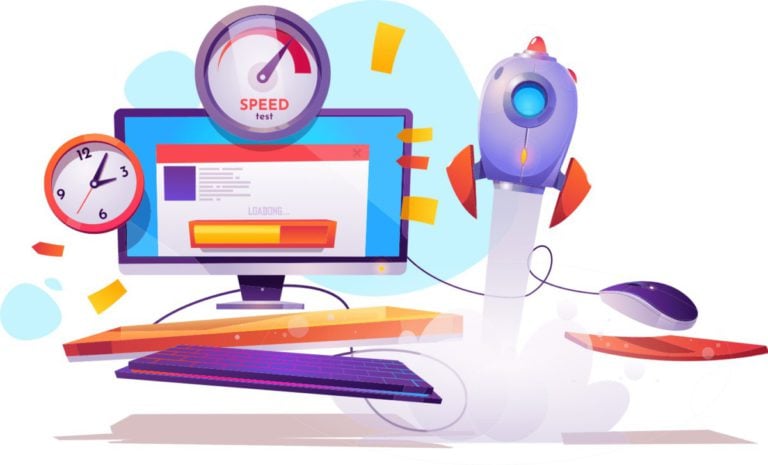Le problème lorsqu’un téléphone sur la plate-forme Android commence au fil du temps à se bloquer et à de plus en plus de problèmes, hélas, est familier à beaucoup. Que faire pour cela si le smartphone vous est devenu familier et que vous ne souhaitez absolument pas le changer par un nouveau ? Un moyen efficace de résoudre ce problème consiste à restaurer Android via un ordinateur.
Après tout, si le téléphone se retrouve sans système d’exploitation pendant un certain temps, quelque chose doit-il le contrôler ? Que ce soit votre ordinateur. Il ne suffit souvent pas de simplement réinitialiser votre téléphone aux paramètres d’usine. Il sera presque complètement réinitialisé et vous n’aurez plus aucun ordinateur portable ni aucune autre donnée importante qui se trouvait auparavant dans la mémoire du téléphone. Aujourd’hui, vous pouvez souvent être confronté au fait qu’il est proposé de stocker vos données générées personnellement dans le cloud, mais tout le monde ne fait pas confiance purement psychologiquement à cette méthode de stockage.
À propos de la sauvegarde
C’est pourquoi, avant de réinstaller Android, vous devez d’abord réfléchir à une méthode de sauvegarde qui vous convient. Quelqu’un peut même honnêtement réécrire l’intégralité du cahier avec un stylo dans un cahier, puis tout recommencer. Curieusement, cette méthode chronophage a aussi ses avantages. Vous pouvez utiliser un tel ordinateur portable lorsque vous laissez accidentellement votre appareil mobile à la maison, mais vous devez contacter quelqu’un de toute urgence.
Il est bien plus pratique de conserver un carnet sur votre ordinateur, et au fur et à mesure que vous avez de nouveaux contacts, synchronisez cette base de données avec votre téléphone. Les pertes lors de la reconfiguration du smartphone seront alors minimes. Vous pouvez même sauvegarder des contacts à l’aide des outils standard proposés par Windows.
Un autre casse-tête consiste à réinstaller toutes les applications effacées. Bien sûr, Google Play vous permettra toujours de les télécharger, mais les rechercher au deuxième tour n’est pas si pratique. Pour ce faire, vous pouvez utiliser votre compte Google Play et y enregistrer les noms de toutes les applications que vous utilisez. Mais la liste « papier » des applications de l’ordinateur portable ne fera pas de mal si le téléphone « plante » tellement qu’il ne veut pas du tout démarrer. Dans ce cas, vous devrez recourir à la seule option possible : restaurer Android via un ordinateur.
Récupération du système d’exploitation d’un smartphone à l’aide d’un ordinateur
Afin de ne pas nous laisser intimider par la complexité de ce processus, nous allons le maîtriser étape par étape :
1. Vous devez d’abord installer le package de développement Java sur votre ordinateur en le téléchargeant à partir de la ressource Oracle. Ensuite, vous devez installer le programme ADB. L’abréviation se traduit par « Android Debug Bridge ». Vous devez rechercher le programme uniquement sur le site Web du développeur officiel – SDK.
2. Avant d’installer Android, vous devez d’abord « parcourir » le menu du programme ADB, explorer les options proposées pour interagir avec le téléphone. Estimez exactement ce dont vous avez besoin :
- restaurer un téléphone fonctionnel ;
- soulever un appareil « mort » qui ne répond pas aux boutons et aux clics.
3. Connectez maintenant votre smartphone via USB. S’il est « vivant », vous pouvez alors commencer à travailler en mode dialogue. Nous le démarrons dans le dossier qui a été décompressé sur l’ordinateur. Nous tapons le mot cmd dans la directive et regardons la ligne de commande qui apparaît. De là, vous pouvez comprendre si le téléphone est « visible » sur l’ordinateur. Si tel est le cas, le numéro de série du smartphone sera visible.
4. Nous commençons à « commander » le téléphone. Nous écrivons dans la ligne de commande : adb shell. Ensuite, nous tapons la commande : wipe data. Après cela, le téléphone redémarre et supprime les paramètres, ainsi que les utilitaires ne fonctionnant pas correctement et les éventuels virus.
5. Si le téléphone ne montre aucun signe de vie, vous pouvez utiliser le mode de démarrage rapide, qui, sur le téléphone, est généralement activé par plusieurs boutons enfoncés simultanément, par exemple « volume + et allumé ». nutrition « .
6. Sur votre ordinateur, tapez la commande : adb reboot bootloader suivi de fastboot effacer les données utilisateur.
7. Après cela, vous devez redémarrer le téléphone à partir de l’ordinateur pour lequel la commande fastboot reboot est fournie.
8. Il reste maintenant à s’assurer que le téléphone a « pris vie » et à commencer à restaurer les données utilisateur.